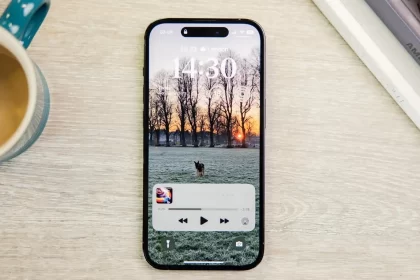“Bu bilgisayar Windows 11′ i çalıştıramaz” uyarısı alıyorum bir türlü yükleyemiyorum. Windows 11 nasıl yüklenir şeklinde soranların sistem gereksinimleri yetersiz.


Microsoft’ un yeni sistemi yakında kullanıma sunulacak ve şu an için beta tarzı bir deneme sürümü yayına alınıyor. Daha önce yeni bir sistemin çıkmayacağı yönündeki açıklamaların zamanla beklenti haline getirdi. Windows 10 üzerinden gidileceği beklenen sistem için artık bir üst versiyon tanıtıldı.
Windows 11 ücretsiz mi diye merak edenlere evet bir önceki sürümden geçişlerde ücret talep edilmeyecek. Yani önceki versiyonlardan geçişlerde bu durum söz konusu olmadığından hızlıca Win 10′ a geçişler başlayabilir.
Şirket uyumluluk aracını indirmeye açtı ve incelemek isteyenler aşağıdaki bağlantıyı kullanabilirler. Gelecek hafta gibi beta olan versiyonun geliştirici yolu ile kullanıma sunulacak. Denemek isteyenlerin “Windows Insider” programına kayıt olmaları gerekiyor. Yani “https://insider.windows.com/en-us” bağlantısını kullanabilirsiniz.
Bu bilgisayar Windows 11′ i çalıştıramaz hatası
Sorun, Microsoft’ un çıkardığı yeni sistemdeki gereksinimlerle alakalı. Burada izleyeceğiniz bazı adımların bu soruna yönelik çözüm getireceğini düşünüyoruz. En azından bir çok sistem için geçerlidir.


Windows 11 indirme aracı nasıl kullanılır?
- Windows 11 indirme aracı için download.microsoft.com/download/1/d/d/1dd9969b-bc9a-41bc-8455-bc657c939b47/WindowsPCHealthCheckSetup.msi bağlantısını tarayıcınıza giriniz.
Yukarıdaki bağlantıyı kullandıktan sonra gerekli onayı verip kurulumu başlatınız. “Sistem durumu deneyimini açın” kutucuğunu tıklayın. “Bir güncelleme mevcut” PC Health Check’ in son sürümü için güncellemeyi başlatın”
Güncellemeyi başlattıktan sonra kendi kendine kapandı ise tekrar çalıştırınız ve “Şimdi denetle” butonuna tıklayın.
Donanım geresinimleri yeterli ise gerekli bildirim ekrana gelecek. Değilse aşağıdaki uyarıyı alacaksınız.

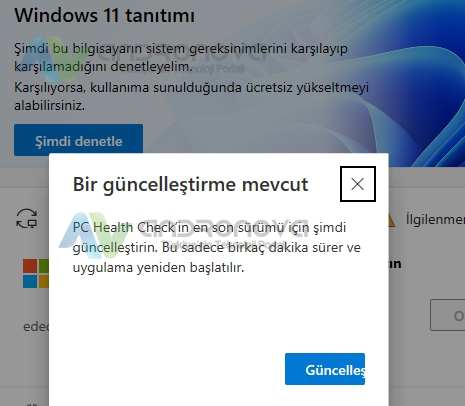
Uyumsuz bilgisayara Windows 11 nasıl yüklenir?
- Bilgisayarın “Windows 11 sistem gereksinimleri karşılamadığından, Windows 10 güncelleştirmeleri almaya devam” edileceği belirtiliyor. Windows 11 nasıl indirilir veya kurulumu mümkün mü şeklinde soranlar içinde geniş anlatımı aşağıya bırakıyoruz.
Test adına Bios ayarına giriniz. “Secure Boot” ve TPM ayarı düzenlenmesi gerekiyor. Eğer “2.0 TPM” desteği yoksa o zamanda aşağıdaki sıralamayı uygulayınız.


Birinci yöntem:
- Test adına Bios ayarına giriniz. “Secure Boot” ve TPM ayarı düzenlenmesi gerekiyor. Eğer “2.0 TPM” desteği yoksa o zamanda aşağıdaki sıralamayı uygulayınız.
- Win 10 imajını flash belleğe atınız.
- Win 11 imajı içerisinde “install.win” alarak “install.esd” olarak değiştiriniz. Sonra değiştirdiğiniz bu dosyayı Flash disk içerisinde “Sources” adlı bu klasöre atınız.
- Dosya değiştirmesine onay veriniz ve boot olarak kurulumu başlatınız.
İkinci yöntem:
- Win 11 imajı flash diske atıyoruz.
- Sonrasında Win 10 imajında yer alan “appraiserres.dll” adlı dosyayı yine bellekte yer alan “Sources” klasörüne atıyoruz.
- Değiştirmeye onay veriyoruz ve boot etmeden (Yaparsanız yina uyumsuzluk hatası alacaksınız) USB içerisindeki “Setup.exe” dosyasını çalıştırmanız yeterli olacak.

İşlemleri denerken, herhangi bir uyarıya karşın yapacağınız ilk işlem sisteminizi yeniden başlatmak olacak. Yanlış bir şey yaptığınızda, sürüm yükseltme olmadı ama sorun yaşıyorum diyorsanız, mevcut sistemde sorun çıktı ise, sistem geri yüklemeyi başlatın.
Bu bilgisayar Windows 11′ i çalıştıramaz hatası ve çözümüne yönelik adımlarımız bu şekilde. Uzman desteğine ihtiyacınız varsa, ya bilgisayar servislerinden, ya da içerikteki ücretli destek hattından yardım almanızı öneriyoruz.
Konumuzun haberi: Windows 11 sistem gereksinimleri karşılamıyor